在线视频转换器怎么使用
视频格式转换器之视频格式在线转换详细教程

视频格式转换器之视频格式在线转换详细教程视频格式转换器相信大家都是知道的,在日常工作和学习中,都是需要观看视频文件的,但是视频文件有众多的视频格式:MP4、MKV、MOV、AVI、SWF、FLV、WEBM等等,每个视频格式的画质以及设备兼容性都不一样,MP4格式几乎被所有的软件支持,而有些冷门少用的格式却是不支持播放的;那么,这时就需要使用视频格式转换器将视频格式转换成MP4等普遍的视频格式。
以下为大家展示如何使用视频格式转换器转换视频格式。
一、在线视频格式转换器转换1、首先需要进入在线视频转换器的网页中,点击在线转换→视频转换,然后选择具体文件格式栏目进行转换;2、在转换视频格式之前,选择转换格式,此网站默认输出MP4格式,也可以将输出格式修改为VOB、AVI、WEBM等;3、然后点击选择文件,将待转换的视频上传到网站服务器中,然后等待视频格式转换,转换完成后,可以点击立即下载至电脑中或者扫描二维码在移动端观看。
二、迅捷视频转换器离线转换1、迅捷视频转换器不仅能够转换视频格式而且还能转换音频格式,还可以进行简单的视频分割合并以及制作GIF动图;特别是针对爱奇艺QSV格式、腾讯QLV及优酷KUX格式都有独特的转换内核;2、在视频格式转换器安装完成之后,可以双击进入视频格式转换器之中,然后点击软件左上角的添加文件或可点击添加文件夹,然后选择待转换的视频并将其上传到视频格式转换器中,最方便的就是选择文件然后拖拽添加;3、在转换格式之前需要先考虑转换后的视频具体的保存路径,一般都会保存到桌面上,方便查看;点击视频格式转换器左下角的自定义,然后点击文件夹图标,将保存位置设置成桌面即可;4、在视频格式转换器右上方的输出格式中选择视频格式以及原文件的原分辨率,最好不要修改视频分辨率,会导致输出视频的清晰度降低,视频格式转换器默认输出MP4格式;5、如果需要设置输出文件的其他参数,例如:取样频率、视频帧数、视频比特率、视频分辨率等众多参数,还能修改输出视频的文件名;6、最后就可以开始将视频格式转换了,需要等待转换进度到100%,视频格式则转换成功。
教你在电脑上使用视频格式转换器快速转换视频
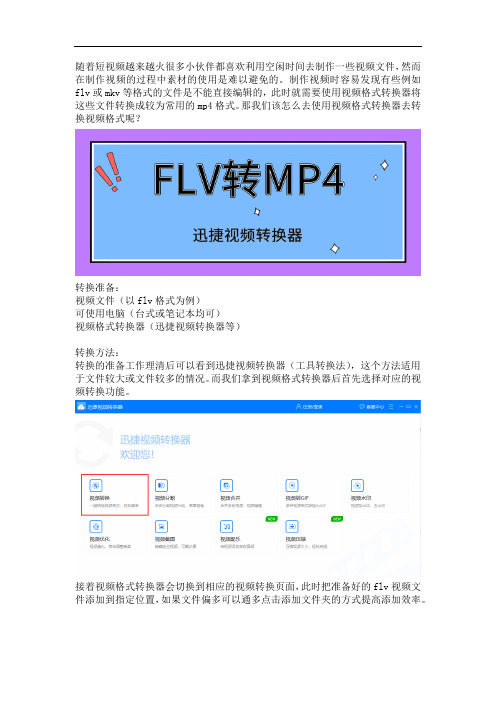
随着短视频越来越火很多小伙伴都喜欢利用空闲时间去制作一些视频文件,然而在制作视频的过程中素材的使用是难以避免的。
制作视频时容易发现有些例如flv或mkv等格式的文件是不能直接编辑的,此时就需要使用视频格式转换器将这些文件转换成较为常用的mp4格式。
那我们该怎么去使用视频格式转换器去转换视频格式呢?
转换准备:
视频文件(以flv格式为例)
可使用电脑(台式或笔记本均可)
视频格式转换器(迅捷视频转换器等)
转换方法:
转换的准备工作理清后可以看到迅捷视频转换器(工具转换法),这个方法适用于文件较大或文件较多的情况。
而我们拿到视频格式转换器后首先选择对应的视频转换功能。
接着视频格式转换器会切换到相应的视频转换页面,此时把准备好的flv视频文件添加到指定位置,如果文件偏多可以通多点击添加文件夹的方式提高添加效率。
由于我们想使用视频格式转换器把flv格式转换成mp4格式,因此在输出格式中将输出的视频格式选择为相应的‘mp4’格式,而输出的视频分辨率等参数则根据自身需求做出相应的调整。
之后点击全部转换按钮视频格式转换器就会把添加好的多个flv视频文件统一转换成mp4格式,当文件转换完成后点击覆盖在转换按钮上的打开按钮即可查阅转换后的mp4视频文件。
转换拓展:
除了使用视频格式转换器(工具转换法)外还可以利用自身支持视频转码的网站进行(在线转换法),然而使用在线转换法的时候注意选择好对应的视频转换功能(flv转换mp4)。
电脑上的视频格式转换器怎么使用?这就是快速转换视频格式的方法,有需要的小伙伴可以试着转换哟。
视频转换器怎么用?迅捷视频转换器图文操作教程分享

视频转换器怎么用?迅捷视频转换器图文操作教程分享
伙伴们知道SWF格式吗?它是一种FLAS动画格式,一般应用于网页设计和动画制作等,由于它是一种基于矢量图形的特殊视频格式,所以往往需要使用转换器进行格式转换。
其实视频格式转换很简单,只要用对软件就很方便快捷了。
下面小编将给大家送上关于迅捷视频转换器的使用教程。
第一步:先打开“迅捷视频转换器”PC版软件,在主界面中,我们可见上面九大功能:视频转换、压缩、配乐、水印、合并、分割等,我们今天先来操作一下把SWF格式转为MP4。
所以直接点击第一个“视频转换”功能即可。
第二步:如下图,点击“添加”按钮,将需要转换的SWF视频文件添加进来后,点击下方的输出格式下拉框按钮,在弹出的小窗口里选择“MP4”。
接着,更改视频文件的保存位置,最后点击“全部转换”。
第三步:转换成功后,我们点击文件尾部的绿色按钮“打开”便可以查看文件了。
视频转换器怎么用?以上就是小编为大家提供的一个简易的方法,希望对大家有所帮助。
爱奇艺、优酷、腾讯视频如何转换为MP4格式,这3个工具真香

爱奇艺、优酷、腾讯视频如何转换为MP4格式,这3个工具
真香
,但是在使用过程中,有些视频难免无法解析转换,很是烦恼。
刚好前几天在网上看到有网友分享了一个转换器。
下载使用了一番后,感觉非常不错,不敢独享,所以在这里拿出来分享给大家。
1、爱奇艺QSV格式转换器
整个步骤如下:下载爱奇艺客户端>>然后下载想要转换的视频>>接着打开格式转换器>>将下载好的qsv格式视频添加到软件并点击开始转换就OK。
这里我随便下载一个视频演示一下。
选中要下载的视频并下载。
这里需要注意的是存放目录。
不要下载到什么地方都不知道。
打开格式转换器,添加刚才下载好的qsv视频文件。
然后在输出MP4文件前面打上勾。
点击开始转换就行了。
最后输出的格式为MP4,在这里可以直接用Potplayer播放器播放。
关于播放器可查看历史文章:
一个我用了8年的播放器,到底好在哪里?
2、腾讯视频格式转换器
操作步骤跟爱奇艺一样,先下载要转换格式的视频。
然后打开下载好的格式转换软件,将下载好的视频直接上传转换即可。
(这里需要注意的是:运行exe转换软件时要右键选择管理员身份运行,进去直接点击登录即可,不用输入卡密)。
下载完成后,直接用potplayer打开即可播放。
3、优酷的我就不演示了。
操作步骤都跟上面差不多。
唯一要注意的是:如果提示有冲突,那就先把优酷的客户端关闭在进行转换。
如何使用视频转换器更改视频格式

视频转换器是我们常用的一类视频处理工具,它能够将我们手中较为少用的视频格式转换成别的较为常用或想要获得的格式。
那你知道怎么高效转换视频格式吗?
无论在生活中还是在办公时视频转换器都能极大的提高我们的办事效率。
拿到视频转换器后映入眼帘的是整个工具的初始界面,我们根据自身转换视频文件的需要选择众多功能中的‘视频转换’功能。
在进入到该视频转换界面后,看到视频转换器被分为菜单栏(左侧)和文件栏(右侧)两大区域,我们需要通过多种添加方式把准备好的视频文件导入到指定位置。
文件导入完毕后在输出格式的下拉框中调整视频文件转换的视频格式和视频分辨率等参数,而后点击转换或全部转换按钮就可以把添加好的视频文件根据所选参数进转换,并将转换后的视频文件保存到输出目录所指向的位置。
转换拓展:
除了使用视频转换器高效转换视频格式外还可以利用支持在线转码的网站进行,转换格式之前通过菜单栏的在线转换系列选择好对应的转换功能。
例如:mkv转mp4、flv转mp4或avi转mp4等。
随后网站会来到相关的视频转换界面,点击选择文件添加好需要转换的视频文件,并调整好选择转换格式的相关参数,而后就可以点击开始转换按钮正式转换视频格式了。
视频转换器怎么更改视频格式,你学会了吗?不管是视频转换器还是在线转换方式,在转换视频格式之前都要选择好对应的转换方式。
视频转换器怎么用?视频转换器使用方法
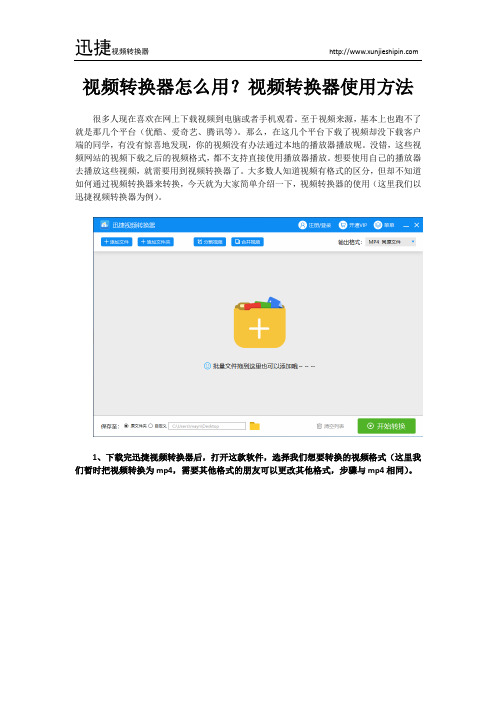
视频转换器怎么用?视频转换器使用方法
很多人现在喜欢在网上下载视频到电脑或者手机观看。
至于视频来源,基本上也跑不了就是那几个平台(优酷、爱奇艺、腾讯等)。
那么,在这几个平台下载了视频却没下载客户端的同学,有没有惊喜地发现,你的视频没有办法通过本地的播放器播放呢。
没错,这些视频网站的视频下载之后的视频格式,都不支持直接使用播放器播放。
想要使用自己的播放器去播放这些视频,就需要用到视频转换器了。
大多数人知道视频有格式的区分,但却不知道如何通过视频转换器来转换,今天就为大家简单介绍一下,视频转换器的使用(这里我们以迅捷视频转换器为例)。
1、下载完迅捷视频转换器后,打开这款软件,选择我们想要转换的视频格式(这里我们暂时把视频转换为mp4,需要其他格式的朋友可以更改其他格式,步骤与mp4相同)。
2、然后,选择我们需要修改格式的文件,点击“添加文件”按钮。
3、选择完成后,点击“开始转码”,然后静待转码过程结束,就可以看到原文件格式已经变成flv格式了。
(这里我们使用的文件格式是qsv,如果你使用的是kux文件,可直接转换,不需转码过程)
4、转码完成,原文件格式已经变成了flv,此时再点击右方绿色“转换”按钮,即可将转码完成的flv文件变成刚刚我们选择的mp4文件格式。
可以看到,此时文件已经是转换完成了,右方绿色按钮也从原来的“转换”变成了“打开”,文件格式也显示着mp4。
整一个视频文件格式的转换过程大概就是这样,是不是非常简单呢。
感兴趣的小伙伴不妨赶紧动手试试吧。
教你使用视频转换器把mp4转换成mp3的方法
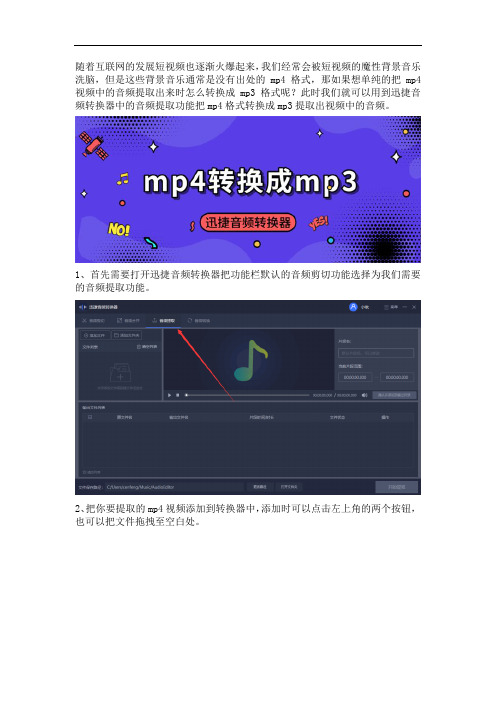
随着互联网的发展短视频也逐渐火爆起来,我们经常会被短视频的魔性背景音乐洗脑,但是这些背景音乐通常是没有出处的mp4格式,那如果想单纯的把mp4视频中的音频提取出来时怎么转换成mp3格式呢?此时我们就可以用到迅捷音频转换器中的音频提取功能把mp4格式转换成mp3提取出视频中的音频。
1、首先需要打开迅捷音频转换器把功能栏默认的音频剪切功能选择为我们需要的音频提取功能。
2、把你要提取的mp4视频添加到转换器中,添加时可以点击左上角的两个按钮,也可以把文件拖拽至空白处。
3、视频添加好后会出现一个预览框,在‘当前片段范围’或者移动黄标调整需要提取的音频片段确认并添加到输出列表。
4、接下来可以在软件的左下角看到文件保存路径,为了方便寻找文件可以点击更改路径按钮把输出路径改为便于寻找文件的路径。
5、最后点击提取或开始提取按钮就可以把添加好的mp4视频根据预设的参数提取出需要的音频片段转换成mp3格式。
6、提取音频后点击覆盖在提取按钮上的打开按钮,或到达之前预设的路径就可以找到并打开提取后的mp3音频。
以上就是在视频中提取音频的方法了,需要特别注意的就是把默认的音频剪切功能设置为音频提取功能,希望以上方法可以帮助到你。
视频转换器怎么用?视频格式转换的简单教程

身边有位爱看电影的朋友,总是问我视频转换器的问题。
如果你经常在网站下载视频,就应该知道很多视频下载后,会因为格式不兼容的问题播放不了,而这个时候就需要用视频转换器,将格式转换为常用的MP4了。
不过可能有很多人和我朋友一样,并不会使用视频转换器,所以今天我就将视频转换器的使用方法,分享给大家。
一、视频转换
1.打开转换器
我们先打开电脑上的【迅捷视频转换器】,进入转换器首页后,我们选择要用到的【视频转换】功能。
2.添加视频
接着我们点击【添加文件】把需要转换格式的视频加入转换器里,或者你可以直接将视频拖拽入转换器内。
3.开始转换
接下来,我们先点击【输出格式】把视频转换的格式选择好,然后再点击【更改路径】将视频转换后的保存位置设置一下,最后点击【开始转换】,再等上几秒即可转换完成。
二、视频压缩
视频压缩也是我们平常会用到的功能,而这款转换器也有这个功能,下面我们来看看使用方法。
1.添加视频
我们先在转换器左侧找到并点击【视频压缩】功能,然后使用上面的方法,将需要压缩的视频添加到转换器里。
2.开始压缩
然后我们在【视频质量】里选择我们的压缩设置,可以是缩小优先、标准、清晰优先三种选择。
选好之后,我们再将文件保存位置也设置一下。
完成之前的操作,最后就要直接点击【全部压缩】了,同样等待一会进压缩完成。
其实这款视频转换器的用法非常简单,而且它不仅只有视频转换的功能,里面还有视频分割、合并、去水印、压缩、配音等等功能,这些功能的操作方法与上面
演示的方法大同小异,所以说这款转换器还是非常不错的。
- 1、下载文档前请自行甄别文档内容的完整性,平台不提供额外的编辑、内容补充、找答案等附加服务。
- 2、"仅部分预览"的文档,不可在线预览部分如存在完整性等问题,可反馈申请退款(可完整预览的文档不适用该条件!)。
- 3、如文档侵犯您的权益,请联系客服反馈,我们会尽快为您处理(人工客服工作时间:9:00-18:30)。
我们在做视频时难免会遇到文件格式不兼容,不能正常打开视频素材的情况,而如若仅仅只是因为兼容性问题导致视频不能打开时通常可以借助一些转换工具将其转换成兼容且较为常用的格式。
下面小编就分享一个在线转换视频格式的方法。
转换方法:
利用网站:迅捷视频转换器在线
当我们拿到任意一款在线视频转换器后看到首页导航栏的‘在线转换’,这里集合了视频转换、视频编辑、音频转换和图片转换等多种文档处理方式。
而我们因为要进行视频转换处理,顾选择视频转换系列下相应的视频转换方式。
接下来网站会跳转到相应的转换页面,例如我们选择mkv转mp4功能,则网站会跳转至mkv转换mp4页面。
而我们也可以在这里看到一些导航栏中没有出现的格式,例如m4v、mov和avi等多种格式。
如果有需要也可以在这个界面调整转换方式。
接着点击空白处中间的点击选择文件按钮,此时会出现一个打开选择框,我们要在这里选择并添加好想要转换的视频文件。
例如在图中可以看到小编选择了‘案例文件1’用以转换格式。
之后在下方选择转换格式中设定好视频文件想要转换的格式。
有mp4、flv和avi 等多种视频格式可选,例如我们想把mkv格式转换成mp4则将其设置为mp4格式。
与此同时点击开始转换按钮就可以把添加好的mkv视频文件转换成mp4格式。
当我们看到‘转换中’就表示视频已经在开始转换了,而转换成功后点击立即下载按钮就可以保存下载好的视频文件了。
转换拓展:
当我们在使用在线视频转换器的时候要注意该网站支持的最大搜转换文件为20M,如果你要转换20M以上的视频文件则需要使用其余方法进行。
除了在线视频转换器外与之相反的就是利用一些软件进行了,例如迅捷视频转换器包含了视频转换、分割和合并等多种视频处理方式。
转换方式也大致和在线方法一样,需要先进入到相应的转换界面,然后添加视频文件,接着设定输出格式,而后就可以开始转换视频格式了。
上述就是在线视频转换器的使用方法,在本篇文章中以mkv为例将其转换成mp4格式,除了这个转换方法外可以自行探索,有需要的小伙伴可以了解一下哟!。
